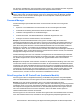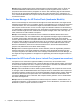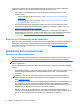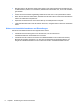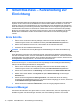HP ProtectTools introduction
2 Einführung
Zum Konfigurieren von Einstellungen für HP ProtectTools verwenden Sie den Installations-Assistent
für HP Client Security oder den Installations-Assistent für HP ProtectTools Security Manager.
Nachdem Sie den Installations-Assistent für HP Client Security beendet haben, wird der
Anwendungsstatus im HP Client Security Dashboard angezeigt.
Installations-Assistent für HP Client Security
HINWEIS: Für die Verwaltung von HP ProtectTools sind Administratorrechte erforderlich.
Der Installations-Assistent für HP Client Security führt Sie durch die Einrichtung der am häufigsten
genutzten Funktionen von Security Manager. Wenn Sie den Installations-Assistent für HP Client
Security bisher noch nicht aufgerufen haben, können Sie ihn auf eine der folgenden Arten starten:
▲
Klicken oder tippen Sie auf dem Startbildschirm auf die Anwendung HP Client Security.
– oder –
Klicken oder tippen Sie auf dem Windows Desktop auf das Gadget HP ProtectTools.
Die Seiten des Assistenten werden in der folgenden Reihenfolge angezeigt:
1. Windows Kennwort – Geben Sie Ihre Windows Kennwort ein.
So schützen Sie Ihre Windows Benutzerkonto mit starker Authentifizierung.
2. SpareKey – Um die SpareKey-Option zu aktivieren, wählen Sie drei Sicherheitsfragen aus.
3. Fingerabdrücke registrieren – Wenn ein Fingerabdruck-Lesegerät und der zugehörige Treiber
installiert sind, können Sie Fingerabdrücke registrieren. Sie müssen mindesten zwei
Fingerabdrücke auswählen und registrieren.
4. Drive Encryption – Wenn Drive Encryption for HP ProtectTools installiert ist, können Sie die
Verschlüsselung für das primäre Laufwerk aktivieren:
●
Software-basierte Verschlüsselung für ein herkömmliches Festplattenlaufwerk
●
Hardware-basierte Verschlüsselung, sofern ein selbstverschlüsselndes Laufwerk erkannt
wird
Vor Aktivierung der Verschlüsselung müssen Sie einen Verschlüsselungsschlüssel unter
Verwendung einer der beiden folgenden Optionen speichern:
Installations-Assistent für HP Client Security 9